电脑无法连接服务器解决方法有哪些,电脑无法连接服务器的终极解决方案
- 综合资讯
- 2025-03-15 17:21:13
- 2
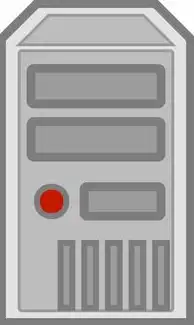
电脑无法连接服务器可能由多种原因引起,包括网络问题、防火墙设置、DNS配置错误或服务器故障等,以下是一些常见的解决方法:,1. **检查网络连接**:确保您的计算机已正...
电脑无法连接服务器可能由多种原因引起,包括网络问题、防火墙设置、DNS配置错误或服务器故障等,以下是一些常见的解决方法:,1. **检查网络连接**:确保您的计算机已正确连接到互联网,尝试重启路由器和调制解调器。,2. **更新驱动程序**:更新网络适配卡的驱动程序,以确保与最新标准兼容。,3. **更改DNS服务器**:使用公共DNS如Google DNS(8.8.8.8和8.8.4.4)或Cloudflare DNS(1.1.1.1和1.0.0.1),以避免本地DNS解析问题。,4. **禁用防火墙**:暂时关闭防火墙或添加例外规则允许特定应用程序访问网络。,5. **重置网络设置**:在Windows中,可以通过运行netsh int reset all命令来重置网络配置。,6. **检查服务器状态**:确认目标服务器是否正常运行,可通过ping测试或联系客服获取帮助。,7. **升级操作系统**:如果使用的是过时的操作系统版本,考虑升级到最新稳定版。,通过以上步骤,大多数情况下可以解决问题,如果问题仍然存在,建议寻求专业技术人员进一步诊断和处理。在当今这个数字化时代,网络连接对于我们的日常生活和工作至关重要,有时候我们会遇到电脑无法连接服务器的问题,这无疑会给我们带来诸多不便和困扰,为了帮助大家解决这个问题,本文将详细介绍多种有效的解决方法,确保您的电脑能够顺畅地与服务器建立连接。
检查网络设置
-
确认网络连接
- 首先要确保您的电脑已经成功连接到互联网,可以通过打开浏览器访问一些常用网站来验证这一点。
- 如果您使用的是Wi-Fi,请检查信号强度是否足够强,或者尝试切换至有线网络以排除无线干扰的可能性。
-
重启路由器和调制解调器
有时简单的重启设备就能解决问题,关闭所有相关设备(如路由器、调制解调器)几分钟后重新启动它们,然后再次尝试连接服务器。
-
更新驱动程序
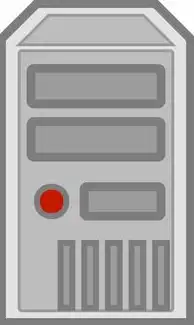
图片来源于网络,如有侵权联系删除
确保您的网卡驱动程序是最新的版本,过时的驱动可能导致网络不稳定或无法正常工作,您可以访问制造商官方网站下载最新驱动程序并进行安装。
-
更改IP地址
- 在某些情况下,手动配置静态IP地址可能有助于解决与服务器的连接问题,您可以按照以下步骤进行操作:
- 右键点击“网络”图标,选择“打开网络和共享中心”。
- 点击“本地连接”,然后在弹出的窗口中选择“属性”。
- 找到并双击“Internet协议版本4(TCP/IPv4)”。
- 选择“使用下面的IP地址”选项,并在对应的字段中输入合适的IP地址、子网掩码和其他相关信息(如果您不确定这些值,建议咨询专业人士)。
- 在某些情况下,手动配置静态IP地址可能有助于解决与服务器的连接问题,您可以按照以下步骤进行操作:
排查防火墙和网络策略
-
禁用Windows Defender Firewall
- Windows Defender Firewall可能会阻止某些应用程序通过网络通信,您可以暂时将其关闭以测试是否能解决问题:
- 打开控制面板,找到并点击“安全性和隐私”->“防火墙”。
- 在左侧菜单中选择“高级设置”。
- 展开“入站规则”和“出站规则”,查找任何可能与当前问题相关的规则并将其删除或修改。
- Windows Defender Firewall可能会阻止某些应用程序通过网络通信,您可以暂时将其关闭以测试是否能解决问题:
-
检查组策略
- 企业环境中,有时是通过组策略限制了对外部网络的访问权限,您可以尝试以下方法之一:
- 打开运行对话框(Win + R),输入“gpedit.msc”并回车进入本地安全策略编辑器。
- 在左侧导航栏依次展开“计算机配置”->“管理模板”->“网络”->“网络连接”。
- 查找与网络安全相关的策略项,并根据需要进行调整。
- 企业环境中,有时是通过组策略限制了对外部网络的访问权限,您可以尝试以下方法之一:
-
允许特定端口通过防火墙
- 有些应用程序需要特定的端口号才能正常通信,您可以添加例外规则来允许这些端口穿过防火墙:
- 返回到防火墙设置界面,点击“高级设置”->“入站规则”->“新建规则”。
- 选择“端口”,然后指定所需的TCP或UDP端口范围。
- 设置规则为“允许”并通过所有接口应用此规则。
- 有些应用程序需要特定的端口号才能正常通信,您可以添加例外规则来允许这些端口穿过防火墙:
优化DNS解析
-
更换DNS服务器
- 默认的DNS服务器可能出现故障或不稳定的情况,此时可以考虑更换成其他可靠的DNS提供商,例如Google DNS(8.8.8.8 和 8.8.4.4)或Cloudflare DNS(1.1.1.1 和 1.0.0.1)。
- 在网络属性窗口中找到并双击“Internet协议版本4(TCP/IPv4)”。
- 在“首选DNS服务器”和“备用DNS服务器”字段中填入新选择的DNS服务器地址。
- 默认的DNS服务器可能出现故障或不稳定的情况,此时可以考虑更换成其他可靠的DNS提供商,例如Google DNS(8.8.8.8 和 8.8.4.4)或Cloudflare DNS(1.1.1.1 和 1.0.0.1)。
-
清理hosts文件
hosts文件位于系统盘根目录下的“C:\Windows\System32\drivers\etc”文件夹内,其中包含了本地域名解析信息,如果该文件被恶意篡改,可能会导致无法正确解析域名,定期检查并清除无效条目是维护良好网络环境的好习惯。

图片来源于网络,如有侵权联系删除
检查软件兼容性及病毒防护
-
卸载可疑软件
有时候不稳定的第三方应用程序也会导致网络连接出现问题,您可以尝试逐步卸载最近安装的应用程序,直到问题得到解决为止。
-
扫描病毒和木马
病毒、间谍软件或其他恶意代码可能会破坏系统的正常运行,包括网络功能,务必安装一款 reputable antivirus software 并定期进行全面扫描以确保系统安全。
-
修复系统文件
-
如果以上措施都无法解决问题,那么可能是操作系统本身出现了问题,在这种情况下,可以使用系统文件检查工具(sfc /scannow)来修复损坏的系统文件:
sfc /scannow
-
寻求专业帮助
尽管
本文链接:https://www.zhitaoyun.cn/1806325.html

发表评论